示例电脑重装系统教程
- 分类:Win10 教程 回答于: 2019年04月09日 13:03:00
电脑如何重装系统呢?操作系统也有一定的使用寿命,使用电脑是避免不了重装系统滴。可是我们这些小菜鸟该怎么重装系统呢?针对这个问题,我给大家整理了电脑重装系统的详细步骤,赶紧来了解下吧
电脑是我们现在除了手机之外最依赖的一个电子设备,对我们的生活工作造成了深远的影响。当然,在使用过程中也需要操作系统的配合。如果系统出现问题该如何重装呢?
一、准备工具:
1、8G以上空U盘一个
2、小白U盘启动盘制作工具,下载地址:www.xiaobaixitong.com
3、操作系统镜像文件,下载地址:www.windowszj.com
二、详细操作步骤:
1、 插入U盘,打开小白U盘启动盘制作工具,“U盘启动-ISO模式”
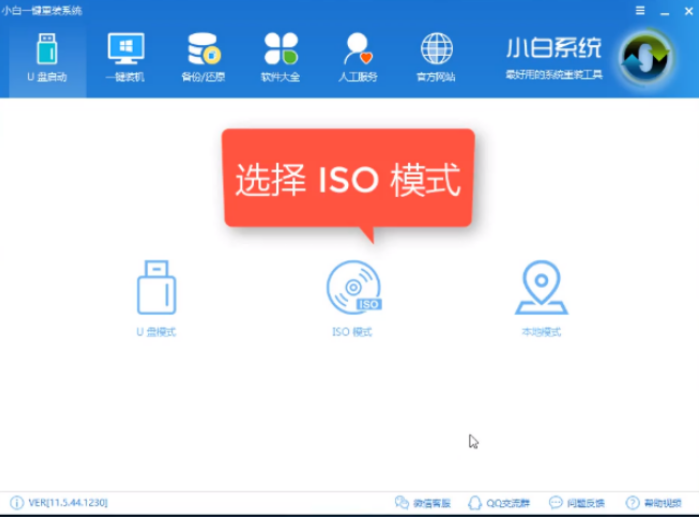
U盘重装系统电脑图解1
2、选择“生成ISO镜像文件”
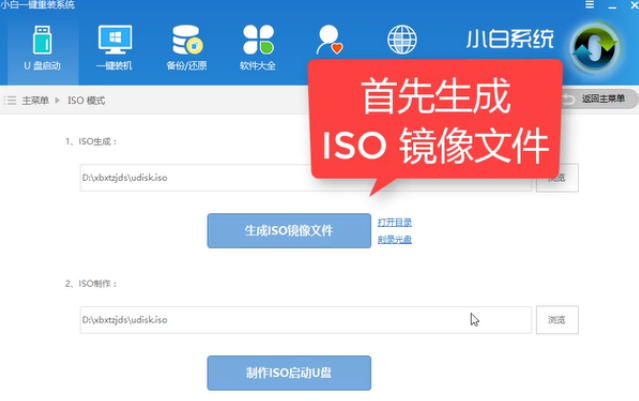
系统重装电脑图解2
3、选择PE版本高级版,点击确定
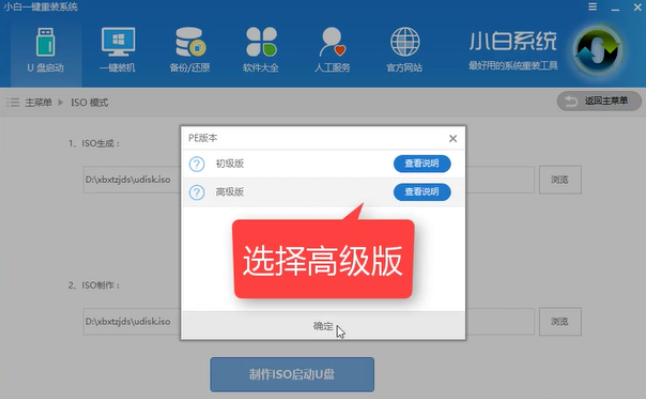
电脑重装系统电脑图解3
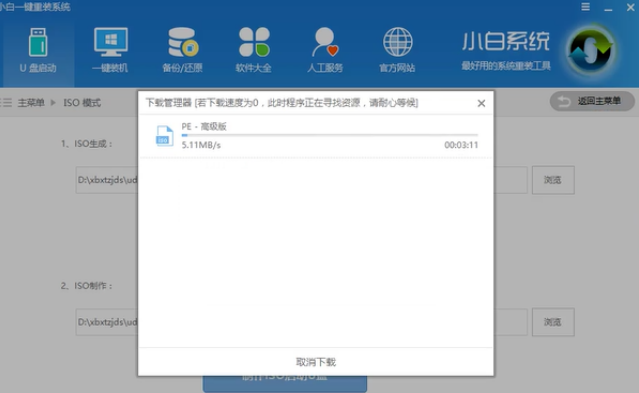
U盘重装系统电脑图解4
4、生成完成后出现提示,点击取消
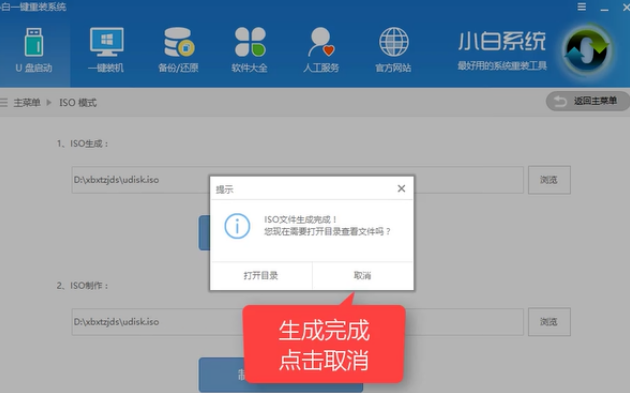
电脑重装系统电脑图解5
5、然后点击制作ISO启动盘
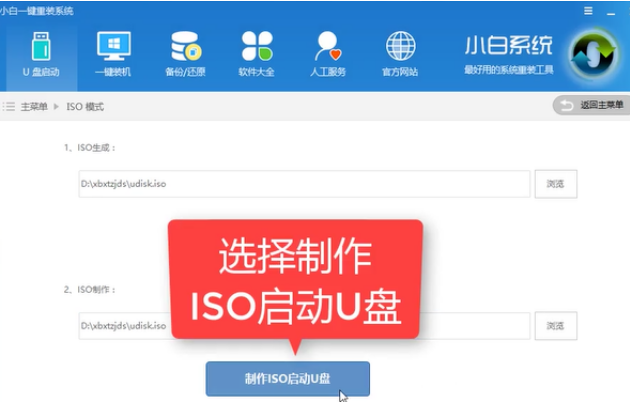
系统重装电脑图解6
6、硬盘驱动器选择U盘。点击写入
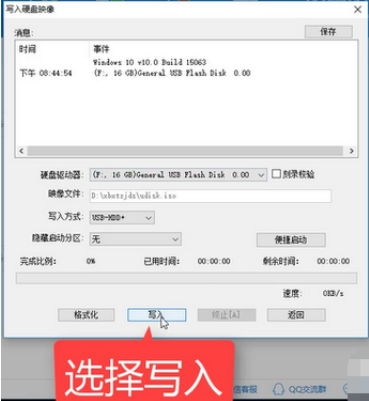
电脑重装系统电脑图解7
7、等待U盘启动盘的制作
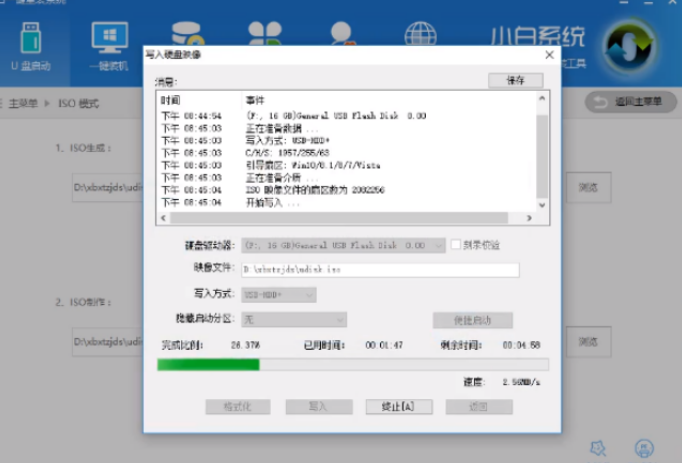
U盘重装系统电脑图解8
8、制作完成后将需要安装的系统镜像下载到u盘
9、重启电脑,不停的点按U盘启动快捷键进入bios设置界面。
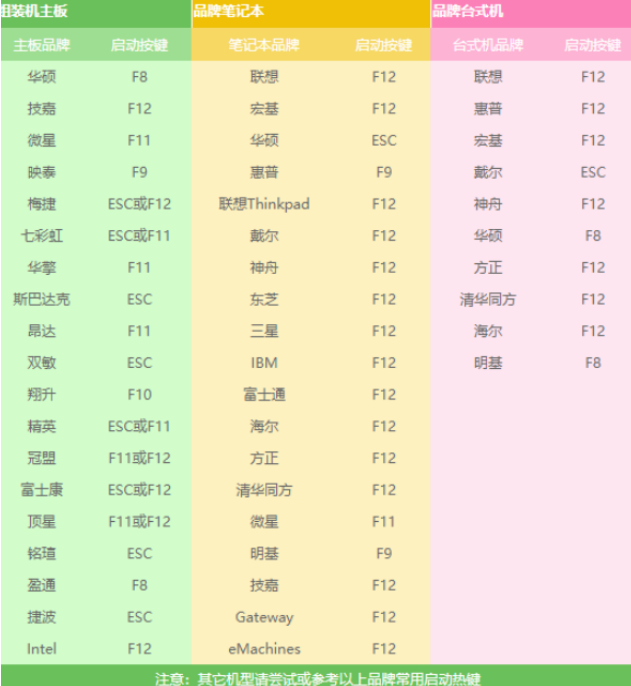
系统重装电脑图解9
10、进入后用方向键“↑↓”选择如下图的所示的U盘选项,选好后回车进入下一界面

系统重装电脑图解10
11、来到PE选择界面,选择“02 WindowsPE/RamOS(新机型)”,点击回车确定
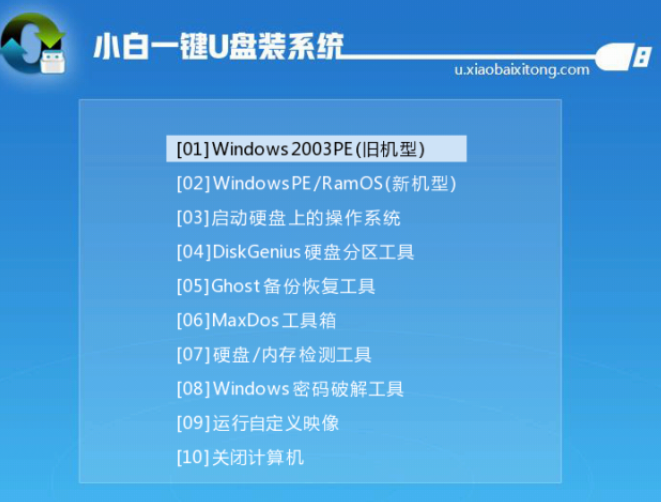
电脑电脑图解11
12、进入PE桌面后会自动弹出PE装机工具,选择U盘中的系统镜像,选择“目标分区”系统盘(C盘),之后点击“安装系统”。
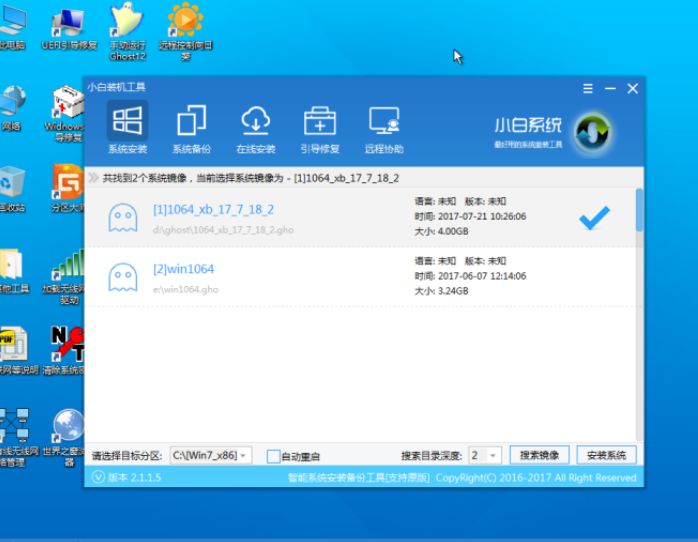
U盘重装系统电脑图解12
13、开始了系统的安装。

电脑重装系统电脑图解13
14、即将完成

U盘重装系统电脑图解14
15、现在就可以使用啦

电脑重装系统电脑图解15
以上就是电脑重装系统的方法了,学会了就赶紧动手试试吧
 有用
26
有用
26


 小白系统
小白系统


 1000
1000 1000
1000 1000
1000 1000
1000 1000
1000 1000
1000 1000
1000 1000
1000 1000
1000 1000
1000猜您喜欢
- 小编教你win10桌面如何显示我的电脑..2017/08/08
- 如何清空剪切板,小编教你win10如何清..2018/02/28
- 剪贴板怎么打开,小编教你电脑剪贴板怎..2018/07/04
- windows10系统电脑如何录屏2021/07/22
- 垃圾软件反复安装怎么办的解决方法..2021/10/19
- win10浏览器主页被360篡改怎么改回来..2022/05/02
相关推荐
- 修复注册表,小编教你怎么修复注册表..2018/07/07
- 电脑如何重做电脑系统win102022/09/22
- win7升级win10怎么安装2021/04/18
- 无线网卡怎么用,小编教你无线网卡如何..2018/07/10
- 360升级助手升级win10系统教程..2022/07/10
- 图文演示win10如何系统还原2021/05/22

















